现在用苹果手机的人越来越多,但是有的时候头脑好像不够用一样,就想不起自己Apple ID帐号的密码。这个时候就会很头疼了。那么下面小编教你如何找回Apple ID密码。
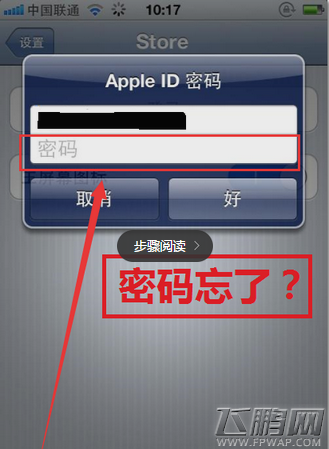
1.首先我们通过电脑来找回密码。打开电脑,百度搜索“我的Apple ID”,进入苹果的 Apple ID 管理页面。
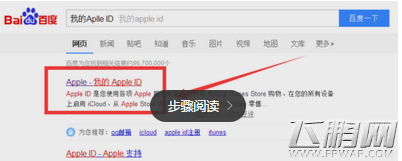
2.进入Apple ID 管理页面后,点击“重设密码“。
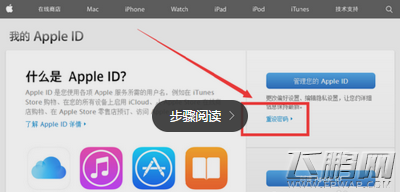
3.在弹出的页面输入您的”Apple ID“账号,单击”下一步“。
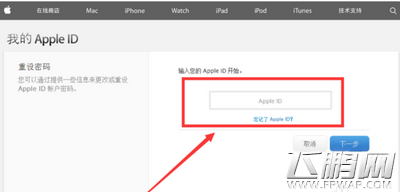
4.在弹出的页面选择您要重设密码的验证方式。这里我们演示一下用邮箱找回的方式(当然你也可以尝试用”回答安全提示问题“的方式),单击”下一步“。
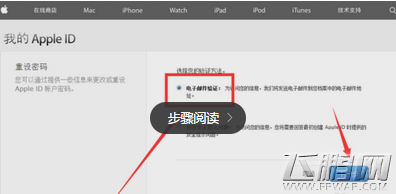
5.这时系统就会提示我们,密码重置的电子邮件已经发出。
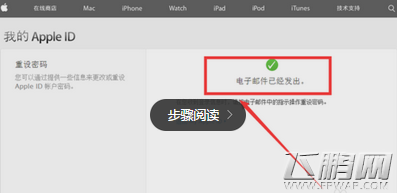
6.打开您的账号邮箱,在收件箱里中找到密码重置的邮件。
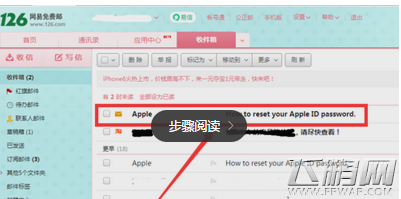
7.单击进入邮件,再点击”Reset now“。
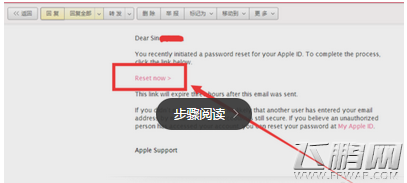
8.在弹出的窗口里输入”新密码“,再输入”确认密码“,再单击”Reset password“,就可以设置成功了。
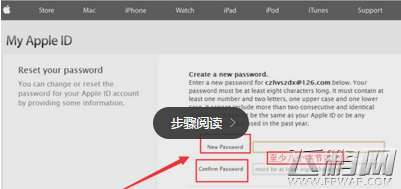
END
第二种方法:通过手机找回密码
1.打开苹果手机,点击进入”设置“——”iTunes Store和 App Store“,
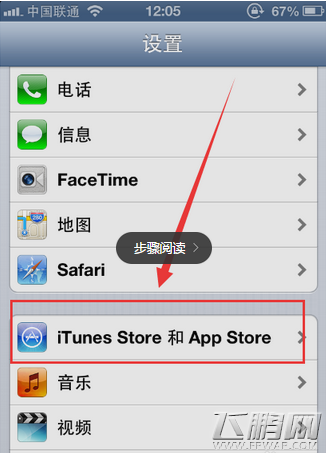
2.进入后再点击”Apple ID“,在弹出的窗口里选择“iForgot”。
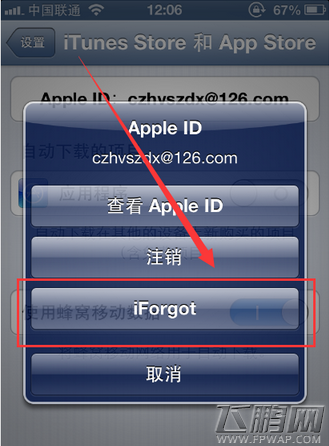
3.在弹出的页面里输入”Apple ID“账号,然后点击”next“。
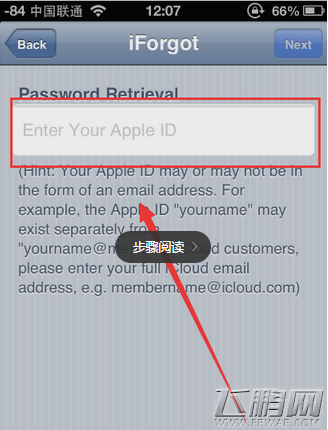
4.然后我们同样选择”Reset By Email“(通过邮件找回),再点击“next”(下一步),这时就会显示”Email has been sent”(邮件已发送)。
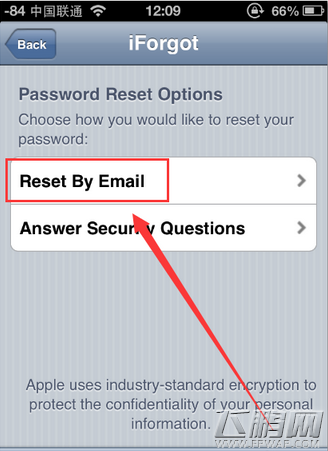
5.然后我们再通过电脑或者手机进入邮箱重新设置就可以了,后面的方法和第一种一样。是不是很赞呢?给我投一票吧!

以上就是小编为你带来的怎样找回你的Apple ID帐号密码。
相关推荐:
Apple ID已锁定怎么办?苹果手机Apple ID已锁定千万别解
Apple ID双重认证怎么设置 Apple ID开启双重认证方法




